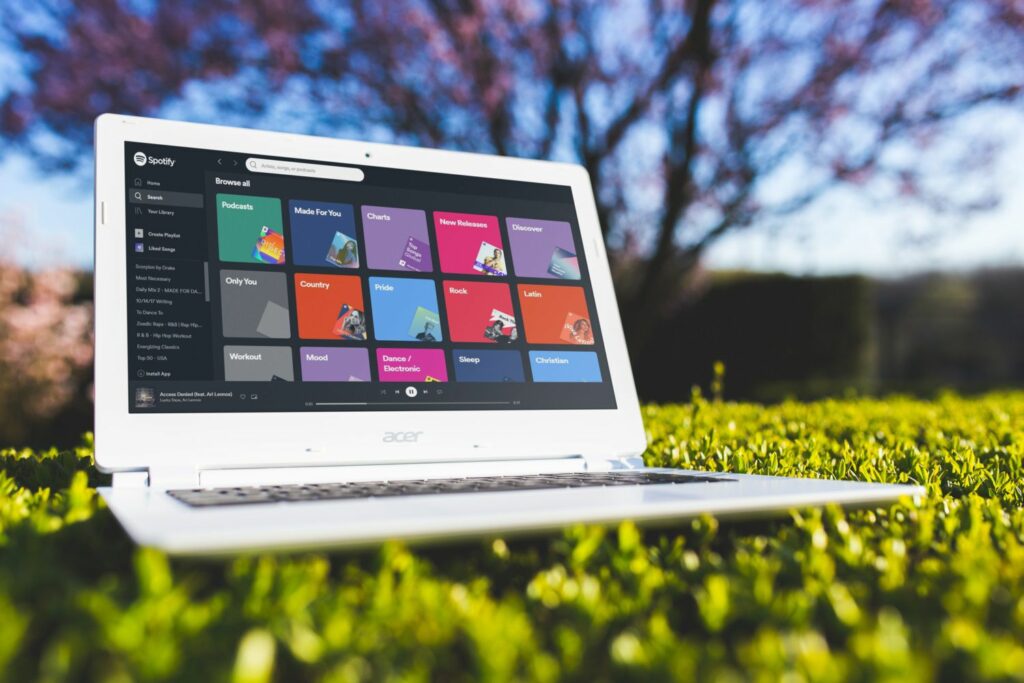Meilleures applications Chromebook de 2022
Les Chromebooks n’offrent pas nécessairement une gamme de logiciels sur macOS ou Windows ; cependant, leurs fonctionnalités peuvent être étendues via les applications du Chromebook. Voici quelques-unes des meilleures applications Chromebook, et chacune que nous aimons (et n’aimons pas).
Bureau à distance Chrome
ce qu’on aime
-
Permet un accès sécurisé multiplateforme.
-
Fonctionne sans se connecter à l’hôte.
-
Mettre à jour fréquemment.
ce que nous n’aimons pas
-
La stabilité est parfois instable.
-
Parfois, la connexion est lente ou interrompue.
-
Il n’y a pas de capacité d’impression à distance.
Chrome Remote Desktop, un favori de longue date de la boutique en ligne, vous permet d’accéder à un autre ordinateur à l’aide de Google Chrome. Vous pouvez également partager votre écran avec d’autres et vice versa.
L’application facilite le soutien de collègues, d’amis ou de parents, qu’ils soient au coin de la rue ou à l’autre bout du monde. Il est également utile lorsque vous devez accéder à des fichiers à partir d’emplacements distants.
ce qu’on aime
-
Simplifiez la signature des documents.
-
convivial.
-
Intégration avec les outils RH courants.
ce que nous n’aimons pas
-
Le nombre de fichiers autorisés est limité.
-
Décalage occasionnel.
-
Prise en charge limitée.
Les signatures électroniques sont désormais juridiquement contraignantes dans la plupart des cas, et vous pouvez signer et envoyer des documents depuis votre Chromebook en quelques secondes. L’application DocuSign s’intègre à Google Drive et Gmail, vous permettant de signer instantanément des documents PDF dans votre interface de messagerie.
Lors de la configuration de votre document pour que d’autres personnes le signent, vous pouvez spécifier où le destinataire doit signer, puis l’envoyer par e-mail au destinataire, qui peut signer le document et le faire signer en quelques clics. De plus, dans le tableau de bord DocuSign, vous pouvez vérifier si et quand vos documents sont signés.
ce qu’on aime
-
Créez et stockez des listes de lecture.
-
Accédez au moteur de recherche amélioré de Spotify.
-
Diffusez toutes sortes de musique.
-
Écoutez le balado.
ce que nous n’aimons pas
-
Version gratuite avec limitations et publicités intégrées à l’application.
-
Parfois, il y a des problèmes avec des connexions lentes.
-
Peut-être un véhicule tout-terrain.
Spotify donne accès à une bibliothèque musicale avec des millions de titres. La bibliothèque est consultable par chanson, album, nom d’artiste et genre. L’application transforme votre Chromebook en une collection de rythmes qu’aucun showrunner ne peut associer à un album physique. Chantez avec vos favoris tout en découvrant des morceaux que vous n’avez jamais entendus auparavant, ou écoutez l’un des nombreux podcasts sur Spotify.
ce qu’on aime
-
Expérience utilisateur transparente et rapide.
-
Épingler sur le bureau.
-
Intégrez des messagers.
ce que nous n’aimons pas
-
Peut entraîner des ralentissements sur les anciens Chromebooks.
-
Spécifique au navigateur.
-
Il n’y a pas de fonction de mise à jour de statut.
L’un des aspects les plus frustrants de la messagerie moderne est qu’il semble parfois que tout le monde utilise une méthode de communication différente. Ces différentes méthodes permettent difficilement d’éviter l’encombrement de plusieurs programmes lorsque vous souhaitez rester en contact avec les personnes de vos cercles.
All-in-One Messenger vous donne accès à plus de deux douzaines de services de chat et de messagerie à partir d’un emplacement central, y compris des options populaires comme WhatsApp et des alternatives moins connues. Avec cette application installée, vous pouvez joindre presque n’importe qui depuis votre Chromebook, quel que soit le service qu’il utilise.
boîte de dépôt
ce qu’on aime
-
Un remplacement approprié pour Google Drive.
-
Beaucoup d’espace libre.
-
convivial.
ce que nous n’aimons pas
-
Pas vraiment une application, juste une redirection vers un site Web.
-
Il n’y a pas d’interface utilisateur intégrée.
-
Problèmes de connexion occasionnels.
L’application Dropbox permet d’accéder à un référentiel cloud de vos photos, vidéos et autres types de fichiers via une interface intuitive pour votre Chromebook. Vous pouvez utiliser l’application et votre compte Dropbox gratuit pour accéder ou stocker n’importe quoi ; un compte gratuit offre beaucoup d’espace de stockage avant de payer.
L’application peut également être utilisée pour partager des fichiers volumineux ou de petits groupes de fichiers avec d’autres.
ce qu’on aime
-
Raccourcis clavier pour un contrôle rapide et facile.
-
Fonctionne bien avec beaucoup d’images.
-
Effets multiples.
ce que nous n’aimons pas
-
Aucune intégration avec Instagram.
-
Il n’y a pas d’option vidéo.
-
Seules les photos prises avec le jouet webcam peuvent être modifiées.
Bien que l’application soit aussi amusante que son nom l’indique, le jouet webcam est également un excellent ajout à la caméra intégrée du Chromebook. Capturez plusieurs séries de photos en un instant et choisissez parmi près d’une centaine d’effets à appliquer à vos photos. Vous pouvez également partager sur Facebook ou Twitter en un seul clic.
ce qu’on aime
-
Plusieurs formats sont pris en charge.
-
Enregistrez et éditez.
-
Pas de filigrane.
ce que nous n’aimons pas
-
Les fichiers plus volumineux peuvent être lents à traiter.
-
Crash occasionnellement.
-
Compressez tous les fichiers.
Clipchamp s’en tient au thème de la webcam et vous aide à enregistrer et à éditer des vidéos comme un pro. Il convertit et compresse également à la volée pour des téléchargements rapides et sécurisés sur Facebook, Vimeo et YouTube.
L’application peut agir comme un convertisseur autonome pour les vidéos créées par d’autres que vous et offre plusieurs fonctionnalités d’édition. Clipchamp prend en charge plus d’une douzaine de formats vidéo, notamment MOV, AVI, MP4, DIVX, WMV, MPEG et M4V.
Merci de nous en informer!
Dites-nous pourquoi !
D’autres détails ne sont pas assez difficiles à comprendre